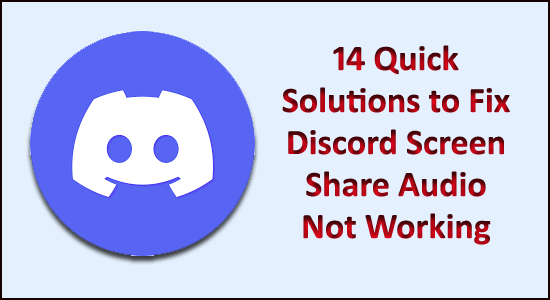
Saatat nähdä, että Discord Screen Share Audio ei toimi kommunikoidessasi muiden pelaajien kanssa. No, tämä on yleinen ongelma, jonka useat käyttäjät ovat ilmoittaneet Discord-foorumisivustolla.
Suurin syy Discord Screen Share no -ääniongelmaan on huonot ääniohjaimet tai ääniohjaimet ovat vioittuneet tai vanhentuneet.
Ja tutkittuamme saamme selville, että on useita muita syitä, jotka ovat vastuussa siitä, että näytön jakamisen ääni ei toimi Discord-ongelmassa.
Joten, tässä olimme koonneet täydelliset korjaukset, jotka toimivat monille vaikutuksen alaisina käyttäjille ratkaistakseen ääniongelman, mutta tarkista ensin yleinen syyllinen, joka aiheuttaa ongelman.
Miksi Screen Share Audio ei toimi Discordissa?
Tarkastellessani useiden käyttäjien raportteja ja analysoituani erilaisia olosuhteita, olen keksinyt luettelon eri syistä, jotka eivät aiheuta Discord Screen Share -toiminnossa ääntä/äänen hiljaista ongelmaa.
- Vanhentunut/viallinen ääniohjain : Yleisin syy siihen, että Discord-näytön jakoääni ei toimi, ovat vanhentuneet tai vioittuneet ääniohjaimet.
- Ylläpitäjän käyttöoikeudet puuttuvat: Screen Share -tilassa Discord jakaa koko näytön muiden tietokoneiden kanssa etäyhteyden kautta, ja siksi se saattaa vaatia järjestelmänvalvojan oikeuksia tietokoneellasi.
- Sovellusristiriita: Joskus järjestelmääsi asennetut kolmannen osapuolen sovellukset voivat alkaa olla ristiriidassa Discordin kanssa, minkä seurauksena Discord alkaa aiheuttaa erilaisia ongelmia.
Joten, nämä ovat joitain yleisiä syitä, jotka ovat vastuussa siitä, että Discord Screen Share no audio . Noudata nyt annettuja korjauksia, kunnes löydät sinulle sopivan.
Kuinka korjaan Discord-näytönjaon äänen, joka ei toimi?
Sisällysluettelo
Ratkaisu 1 – Alustavat ratkaisut
Ennen kuin aloitat yksityiskohtaisten ratkaisujen kanssa, on suositeltavaa tarkistaa pikasäädöt Discord-näytön jakamisen ääniongelman korjaamiseksi.
- Tarkista, että sinulla on tarvittavat tunnistetiedot kirjautuaksesi Discordiin, sillä sinua saatetaan pyytää kirjautumaan Discordiin tyhjästä.
- Varmista, että sinulla on järjestelmänvalvojan käyttöoikeudet, sillä sovelluksen käyttäminen järjestelmänvalvojan käyttöoikeuksilla auttaa monia käyttäjiä ratkaisemaan ääniongelmia.
- Varmista, että ääniasetus on PÄÄLLÄ sovellusikkunassa .
Ratkaisu 2 - Käynnistä tietokone uudelleen
Oletko kokeillut käynnistää tietokoneesi uudelleen? Se saattaa vaikuttaa yksinkertaiselta ratkaisulta, mutta haluat tietää, että yksinkertainen uudelleenkäynnistys voi korjata monia ongelmia.
Joten yritä käynnistää tietokoneesi uudelleen, käynnistä sitten Discord ja aloita näytön jakaminen tarkistaaksesi, toimiiko se vai ei. Jos ääni ei vieläkään toimi, siirry seuraavaan ratkaisuun.
Ratkaisu 3 - Suorita Discord järjestelmänvalvojana
Kuten jo vahvistettu, sinun on ehkä suoritettava Discord -sovellus järjestelmänvalvojan oikeuksin . Ja Discordin käyttäminen järjestelmänvalvojan oikeuksin välttää järjestelmän palomuurin aiheuttamat rajoitukset.
Joten noudata annettuja ohjeita tuhotaksesi epäsopua järjestelmänvalvojana:
- Paina Win + E -näppäintä avataksesi File Explorer > ja siirry hakemistoon, johon Discord-sovellus on asennettu järjestelmääsi. (Oletussijainti on C-aseman sisällä, ohjelmatiedostot)
- Sitten asennushakemistossa > napsauta sovellusta hiiren kakkospainikkeella > valitse Ominaisuudet
- Napsauta nyt Ominaisuudet-ikkunassa Yhteensopivuus -välilehteä ja valitse vaihtoehto Suorita tämä ohjelma järjestelmänvalvojana .
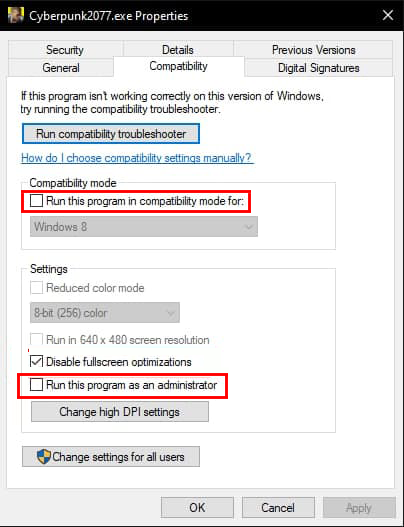
- Tallenna muutokset ja poistu napsauttamalla Käytä .
Yritä suorittaa sovellus ja tarkista, onko ongelma ratkaistu, tai noudata seuraavaa ratkaisua.
Ratkaisu 4 - Päivitä Discord
Monet käyttäjät vahvistivat, että Discord-sovelluksen päivittäminen auttoi ratkaisemaan Discord-näytön jako-ongelman.
Tee se seuraavasti:
- Avaa Suorita -valintaikkuna painamalla Windows + R -näppäimiä .
- Kirjoita Suorita-ruutuun %localappdata% ja napsauta OK- painiketta.
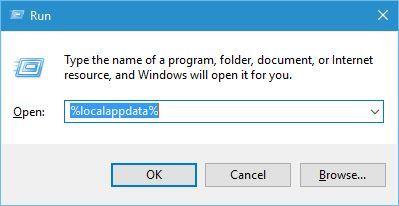
- Seuraavaksi kaksoisnapsauta Discord- kansiota.
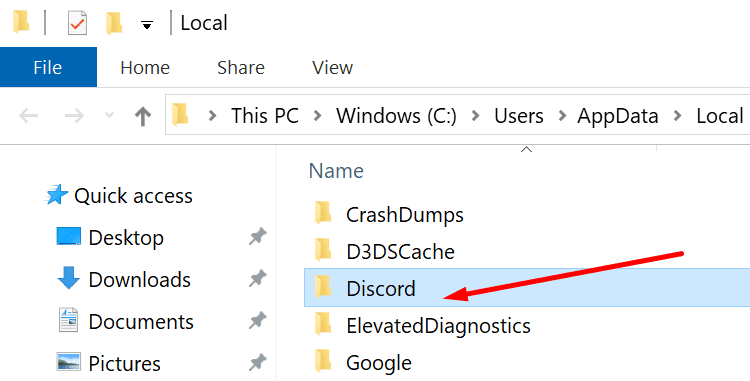
- Napsauta Update.exe- tiedostoa . Tämä laajennustiedosto tarkistaa uudet päivitykset ja asentaa sen tietokoneellesi.
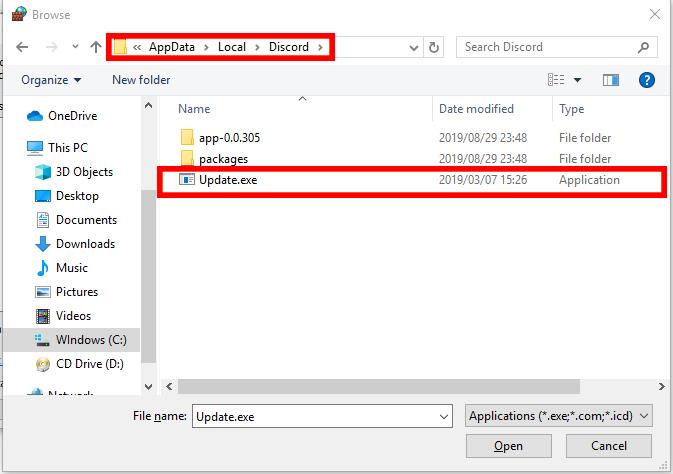
- Kun päivitys on valmis, käynnistä Discord -sovellus uudelleen.
Ratkaisu 5 - Tyhjennä Discord-verkkovierailutiedot/välimuisti
Kuten mikä tahansa muu sovellus, Discord käyttää myös verkkovierailudataa ja välimuistia toimintatietojen ja käyttäjän asetusten tallentamiseen. Nämä ovat erittäin hyödyllisiä ja tärkeitä komponentteja, koska sovellukset käyttävät niitä suorituskyvyn parantamiseen.
Mutta joskus nämä välimuistit ja tiedot vioittuvat, ja tämän seurauksena pelaajat eivät kohtaa ääniongelmia Discord-streamissa. Voit kuitenkin korjata tämän ongelman tyhjentämällä Discord-välimuistin ja verkkovierailutiedot.
Tee se seuraavasti:
- Sulje ensin Discord ja kaikki sen käynnissä olevat prosessit avaamalla Tehtävienhallinta .
- Paina Windows + R -näppäimiä yhdessä avataksesi Suorita - ikkunan.
- Kirjoita Suorita-valintaikkunaan %appdata% ja paina Enter- näppäintä.
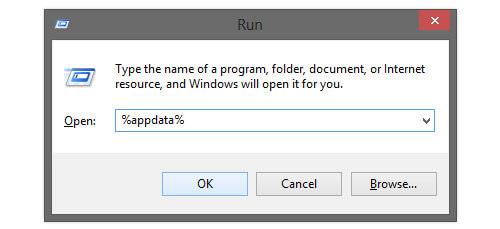
- Siirry Roaming-ikkunassa Discord - kansioon ja napsauta sitä hiiren kakkospainikkeella ja valitse sitten pikavalikosta Poista- vaihtoehto.
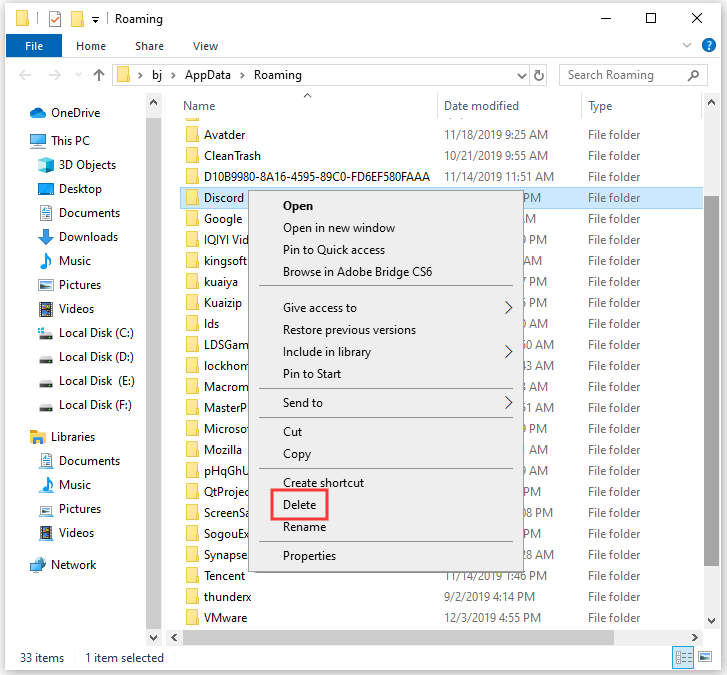
- Nyt käynnistä tietokone uudelleen.
Ratkaisu 6 - Palauta ääniasetukset Discordissa
Väärin määritetyt ääniasetukset Discordissa voivat myös aiheuttaa sen, että Screen Share -ääni ei toimi Discordissa. Niin. Jos olet äskettäin tehnyt muutoksia Discord-ääniasetuksiin, sinun on nollattava ääniasetukset.
Voit tehdä tämän seuraavasti:
- Käynnistä Discord > napsauta Asetukset- kuvaketta.
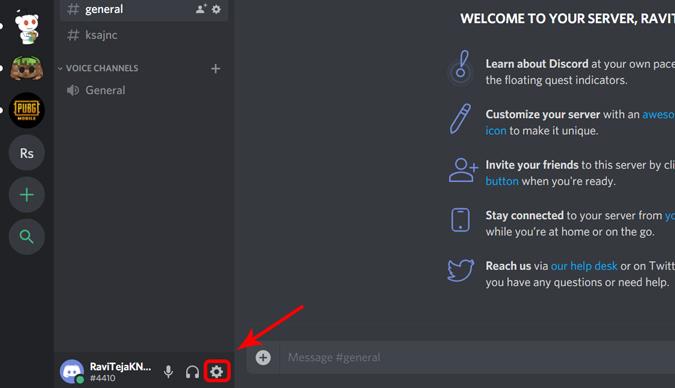
- Napsauta Ääni ja video > Palauta ääniasetukset .
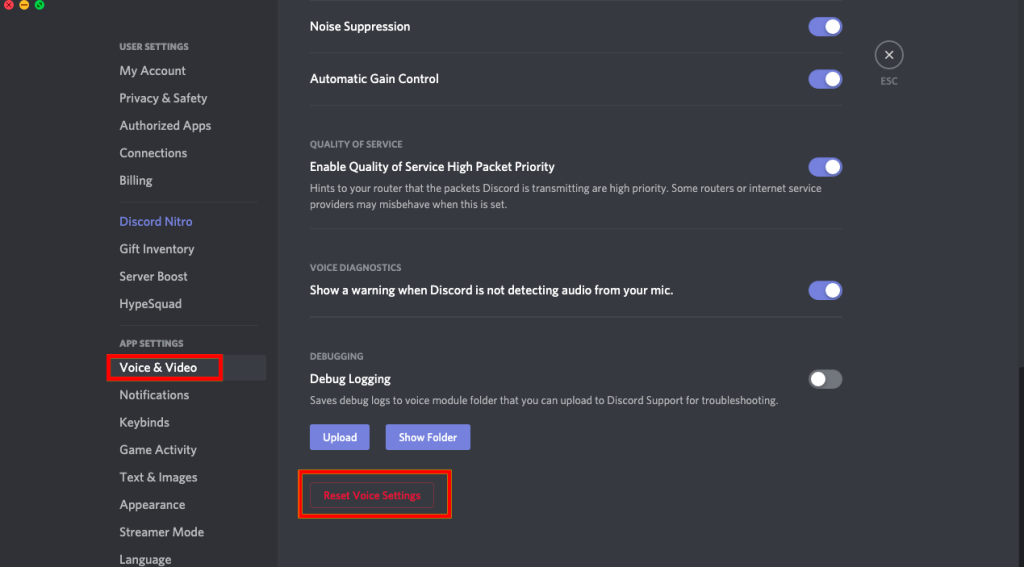
- Napsauta seuraavaksi OK -painiketta.

- Tarkista nyt, ratkaisiko se ongelman vai ei.
Ratkaisu 7 - Päivitä ääniohjain
Discord Screen Share -ääni ei toimi -ongelma on enemmän tai vähemmän kytketty ääniohjaimeen. Siksi, jos käytät vanhentunutta ääniohjainta Windows-tietokoneellasi, kohtaat todennäköisemmin tällaisia ongelmia.
Voit korjata tämän ongelman päivittämällä ääniohjaimen ja noudattamalla alla olevia ohjeita:
- Paina Windows + R -näppäimiä yhdessä > kirjoita Suorita -ruutuun devmgmt.msc > napsauta OK- painiketta.
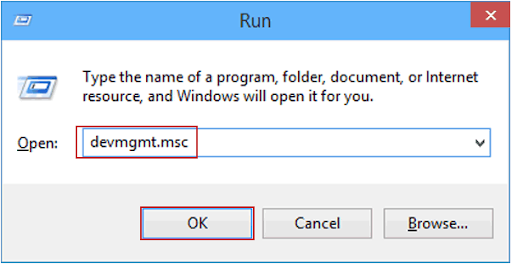
- Laajenna osio napsauttamalla Laitehallinta- ikkunassa Äänitulot ja -lähdöt .
- Napsauta äänilaitettasi hiiren kakkospainikkeella ja valitse Päivitä ohjainohjelmisto -vaihtoehto.
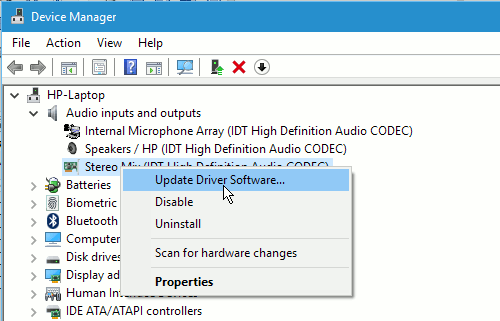
- Napsauta Etsi päivitetyt ohjainohjelmistot automaattisesti .
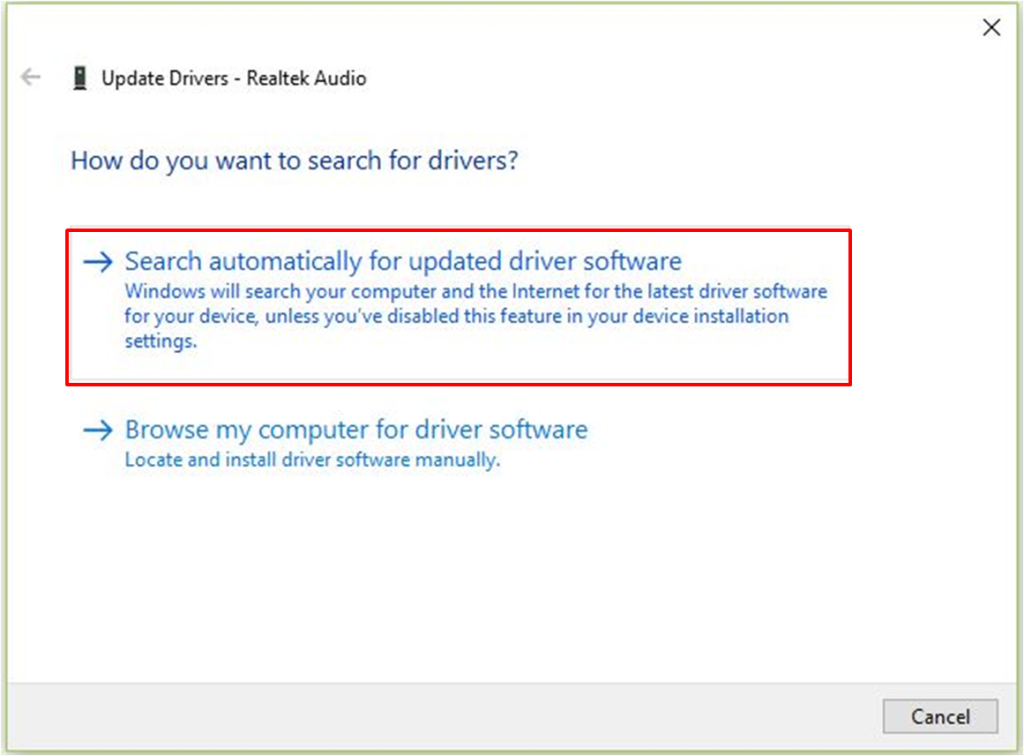
- Kun Windows on suorittanut päivityksen, käynnistä tietokone uudelleen.
Usein Windows ei pysty etsimään uusinta ohjainta ja päivittämään niitä manuaalisesti, joten tässä suositellaan ääniohjaimen automaattista päivittämistä Driver Easy -sovelluksella .
Tämä on edistyksellinen työkalu, joka päivittää koko laiteohjaimen vain skannaamalla kerran.
Hanki ohjain Helppo päivittää ääniohjain automaattisesti
Ratkaisu 8 – Tarkista tietokoneesi ääniasetukset
Jos ääniohjaimen päivittäminen ei auta sinua korjaamaan ongelmaa, tässä on suositeltavaa tarkistaa tietokoneesi äänilaite.
Tarkista, onko se valittu tai järjestetty oikein. No, on 2 asiaa, jotka sinun on tarkistettava : Varmista, että oikea tallennussyöttölaite on valittuna, ja varmista, että Discord on sallittu sopivaan käyttöön mikrofoniasetuksissa .
Joten ensin määritä mikrofoniasetukset:
- Paina Windows + S -näppäintä > kirjoita hakukenttään " Mikrofonin tietosuojaasetukset " > avaa Windows-asetukset tuloksista.
- Tarkista, että Salli sovellusten käyttää mikrofoniasi -vaihtoehto on käytössä. Alla on luettelo kaikista sovelluksista, joilla on mikrofonien käyttöoikeus. Tarkista, että sovelluksen käyttöoikeus on otettu käyttöön
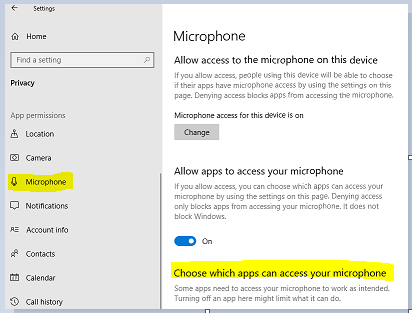
- Tallenna nyt muutokset ja poistu. Kokeile käynnistää Discord ja tarkista, onko ongelma ratkaistu.
Tarkista nyt, alkaako ääni toimia ristiriitaisessa näytön jakamisessa, mutta jos sinulla on edelleen ongelmia, noudata annettuja ohjeita tarkan tallennuslaitteen käyttöönottamiseksi.
- Napsauta hiiren kakkospainikkeella äänikuvaketta > sitten Äänet
- Valitse Tallennus- välilehti > valitaksesi oikean tallennuslaitteen. Mutta jos väärä on valittu, napsauta oikeaa hiiren kakkospainikkeella ja valitse Ota käyttöön ja aseta oletuslaitteeksi .
- Tallenna nyt muutokset ja poistu.
Käynnistä tietokone uudelleen ja avaa Discord. Toivottavasti Discord-näytönjaon ääni ei toimi -ongelma on nyt korjattu. Lisäksi, jos ongelma ei ole vieläkään poistunut, käytä Discord-verkkoversiota Edgessä tai Chromessa.
Ratkaisu 9 – Käytä Lisää sovellusominaisuus
Yleensä Discord havaitsee käyttäjän suorittaman toiminnan ja toimii sen mukaisesti . Mutta on tapauksia, joissa sovellus hämmentää, kun käyttäjät jakavat näytön pelien ja sovellusten välillä.
Tästä johtuen discord-kehittäjät julkaisivat ominaisuuden, jossa käyttäjä voi valita tietyn sovelluksen tai pelin, johon sinun on keskityttävä.
Joten noudata vaiheita käyttääksesi tätä ominaisuutta:
- Käynnistä Discord > siirry Asetuksiin.
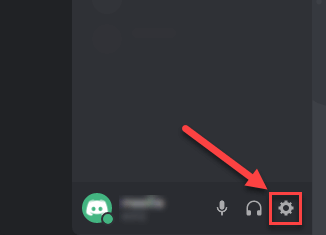
- Sitten asetuksissa > napsauta pelien merkintää
- Siirry nyt kohtaan Pelitoiminta ja lisää sovellus , jossa ääni ei toimi näytön jakamisen aikana
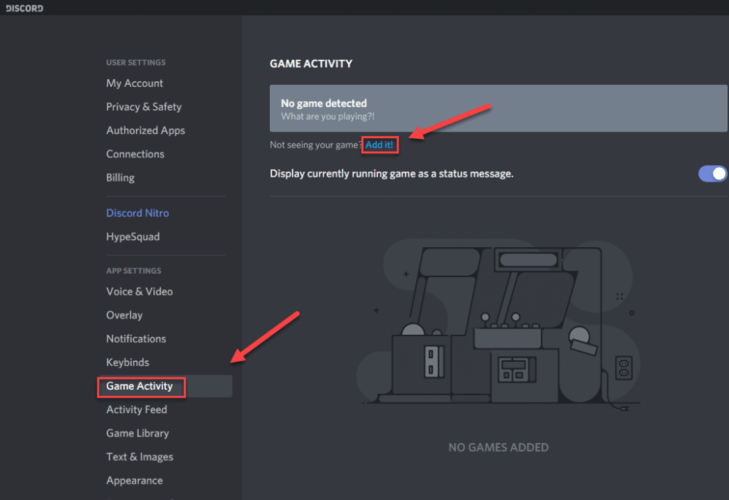
- Kun sovellus lisätään, voit keskittyä siihen discordin avulla. Huomautus: varmista prosessin aikana, että Discord ei ole käynnissä järjestelmänvalvojana
- Tarkista lisäksi, onko jokin pelitoimintaan ajoitetuista peleistä käynnissä . Ja jos peli/sovellus on siellä, poista se luettelosta ja lisää se uudelleen ja tarkista, onko Discord-näytön jakaminen ääniongelma ratkennut.
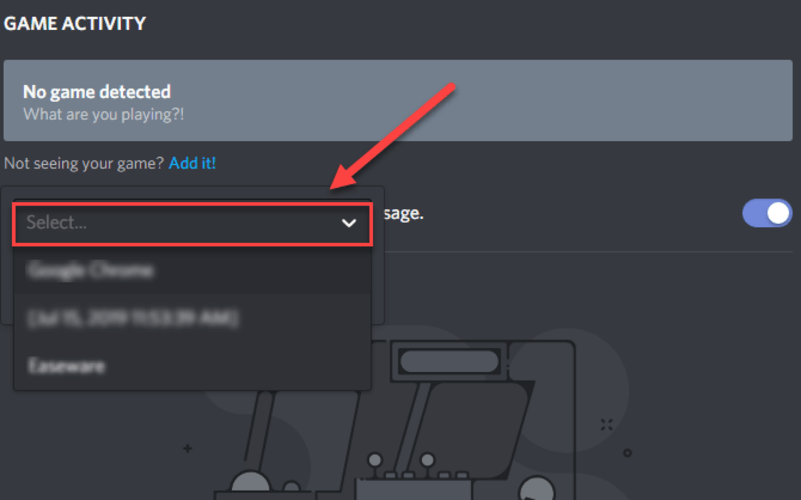
- Jos ongelma jatkuu, ota Discord Overlay -ominaisuus käyttöön.
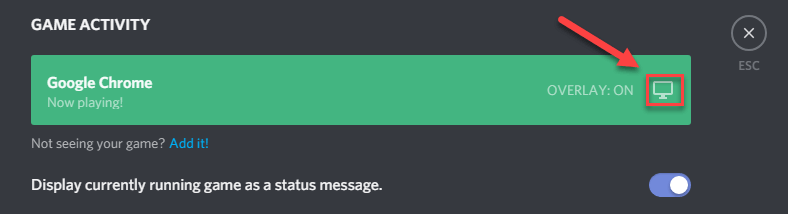
Toivottavasti Discord-näytönjaon ääni ei toimi -ongelma on nyt korjattu.
Ratkaisu 10 - Poista koko näytön tila käytöstä
Monet käyttäjät vahvistivat, että näytön jakamisvaihtoehto alkaa toimia väärin, kun kohdistettu sovellus tai peli on koko näytön tilassa. Ja tämä on ristiriidassa Discordin kanssa peliin pääsyn jälkeen, eikä sen seurauksena anna äänen tai äänen välittää kunnolla.
Siksi, jos käytät sovellusta tai peliä koko näytön tilassa, pienennä se ja käynnistä järjestelmä uudelleen.
Pelin sisällä voit muuttaa asetuksia ja asettaa videovaihtoehdon ikkunatilaan , ja sovelluksessa sinun on säädettävä sivuja.
Tarkista nyt, onko Discord-näytön jakamisen ääniongelma ratkaistu.
Ratkaisu 11 - Poista virustorjunta käytöstä väliaikaisesti
Jos ääntä ei kuulu lainkaan suoratoiston aikana Discordissa, on epätodennäköistä, että virustorjuntasi on ydinongelma, mutta sinun tulee sulkea pois mahdollisuus.
Poista virustorjuntaohjelma väliaikaisesti käytöstä ja tarkista, jatkuuko ongelma. (Katso virustorjuntadokumentaatiosta ohjeet sen poistamiseksi käytöstä.)
Jos Discord toimii oikein sen jälkeen, kun olet poistanut virustorjuntaohjelmiston käytöstä, ota yhteyttä virustorjuntaohjelmistosi myyjään ja kysy heiltä neuvoa tai asenna jokin toinen virustorjuntaratkaisu.
Hanki SpyHunter poistamaan virukset tai haittaohjelmat kokonaan
Ratkaisu 12 – Tarkista sovellukset, joita asia koskee
Toinen mahdollinen tapaus on se, että kyseinen sovellus oli joko yhteensopimaton Discordin äänen kanssa jaetun näytön kanssa tai kohtasi erilaisia ongelmia ja virheitä. Yksi tällainen sovellus on Mozilla Firefox
Mahdollisin syy siihen, miksi sovellukset eivät toimi kunnolla, on se, että ne käyttävät useita prosesseja. Ja prosessi, joka omistaa graafisen ikkunan, ei ole tarkka prosessi, joka tuottaa äänen.
Discord poisti äänen graafisen ikkunan luovasta ikkunasta, joten näytön jakaminen äänen kanssa ei toimi.
Jos näin on, sinun on odotettava, kunnes kehittäjät julkaisevat virallisen korjauksen, kunnes voit kokeilla muita lueteltuja ratkaisuja.
Ratkaisu 13 – Käytä Push to Talk -vaihtoehtoa
Aina kun äänitoimintaa tapahtuu, Discord havaitsee sen automaattisesti ja välittää sen Internetin kautta. Mutta näytön jaon beta-ominaisuuden ansiosta se ei havaitse ääntä, minkä seurauksena Discord-streamissa ei esiinny ääniongelmia .
Joten yritä käyttää pikayhteysominaisuutta, joka pysäyttää äänen automaattisen havaitsemisen.
Tee se seuraavasti:
- Etsi näytön vasemmasta alakulmasta käyttäjänimeäsi > napsauta Asetukset- kuvaketta
- Mene sitten alas> napsauta Ääni ja video (ääni).
- Napsauta nyt Push to Talk -kohdan vieressä olevaa ruutua ottaaksesi sen käyttöön.
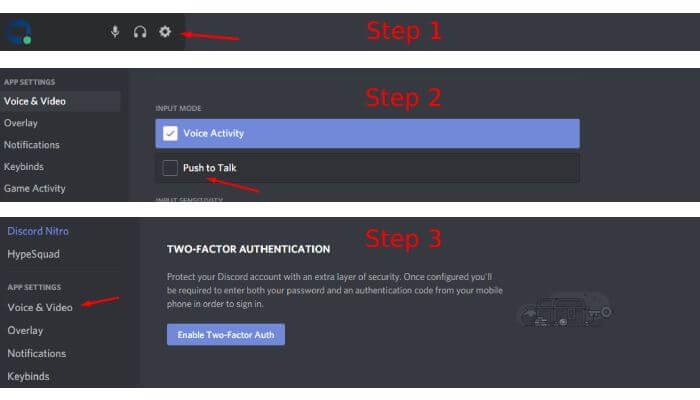
Lisäksi voit määrittää ominaisuuden noudattamalla alla olevia ohjeita:
- Siirry kohtaan Asetukset > mene alas Keybinds-osioon .
- Ja paina oikeassa yläkulmassa Lisää näppäinsidos .
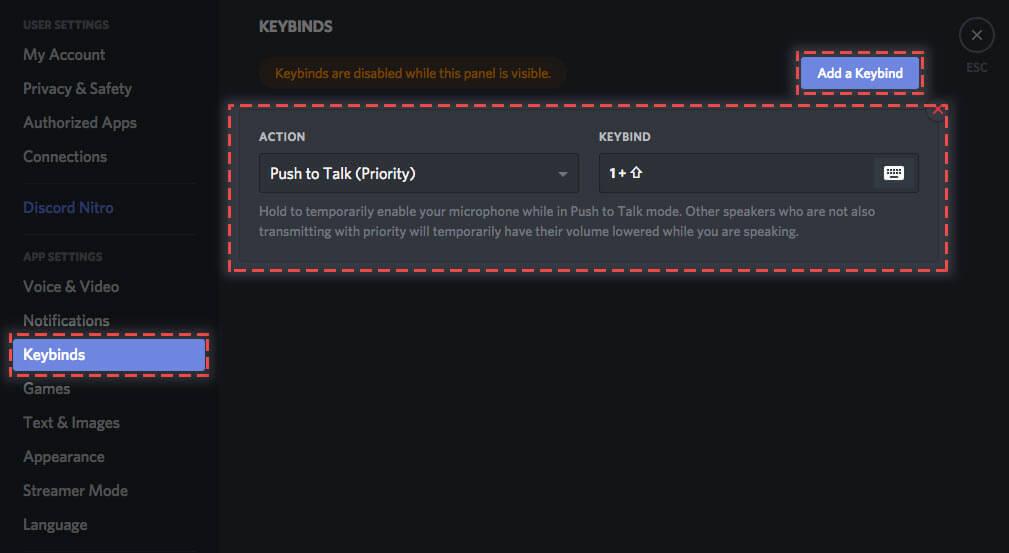
- Valitse Push to Talk . Ja kun olet saanut sen paikoilleen > napsauta Record Keybind > paina näppäintä , jota haluat käyttää Push to Talk - vaihtokytkimenä . Tallenna muutokset painamalla Lopeta tallennus .
- Palaa nyt kohtaan Asetukset > Ääni ( Ääni ja video ). Juuri siellä, missä otit aiemmin käyttöön Push to Talk -toiminnon, näet pienen liukusäätimen nimeltä Push to Talk Release Delay .
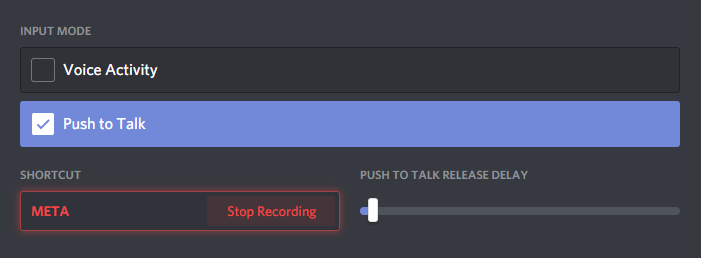
- No, tämä liukusäädin muuttaa aikaa, jonka Discord käyttää äänisignaalin katkaisemiseen, kun vapautat Push to talk -näppäinsidosvaihtoehdon
Toivottavasti Discord-näytön jakamisen ääni ei toimi -ongelma on nyt korjattu.
Ratkaisu 14 – Asenna Discord uudelleen
Jos mikään yllä luetelluista korjauksista ei toiminut, ongelmasi saattaa johtua vioittuneista tai vahingoittuneista Discord-asennustiedostoista.
Tässä tapauksessa Discordin uudelleenasentaminen on ainoa jäljellä oleva vaihtoehto ääniongelman korjaamiseksi näytön jakamisessa.
Noudata annettuja ohjeita tehdäksesi:
- Paina näppäimistön Windows- logonäppäintä. Kirjoita sitten control ja napsauta Ohjauspaneeli .
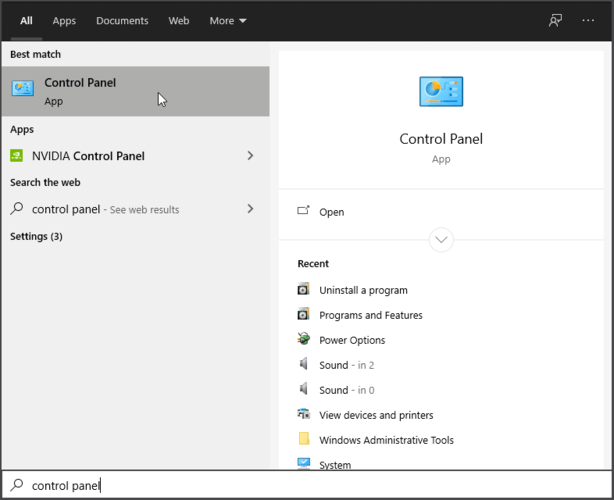
- Valitse Näytä-kohdassa Luokka ja valitse Poista ohjelman asennus .
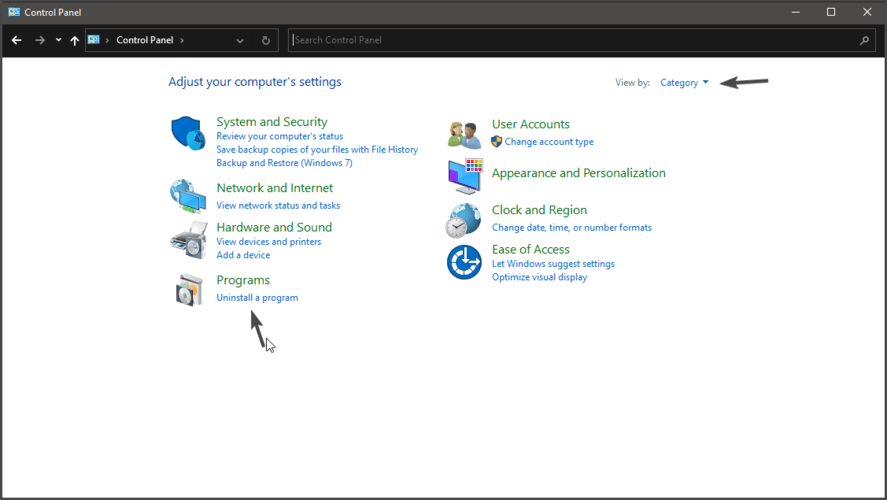
- Napsauta hiiren kakkospainikkeella Discord ja napsauta Poista asennus.
- Lataa Discord. Avaa sitten ladattu tiedosto ja asenna Discord uudelleen noudattamalla näytön ohjeita.
No, tässä ehdotetaan Discordin poistamista kolmannen osapuolen asennuksen poisto-ohjelmalla.
Ohjelman manuaalinen asennuksen poistaminen ei poista kokonaan joitakin sen roskatiedostoja, rekisterimerkinnät jäävät taakse ja aiheuttavat keskeytyksiä, kun asennat sen seuraavan kerran. Joten poista Discord Revo Uninstaller -sovelluksella .
Hanki Revo Uninstaller poistaaksesi Discordin asennuksen kokonaan
Suositeltu ratkaisu - Korjaa Windows 10 -virhe ja tehosta tietokoneen suorituskykyä
Jos etsit yhden luukun ratkaisua Windowsin virheiden korjaamiseen ja sen suorituskyvyn optimointiin, sinun on kokeiltava sitä PC Repair Tool -työkalulla .
Tämä on edistynyt korjaustyökalu, jonka ammattilaiset ovat kehittäneet käsitelläkseen erilaisia Windows PC -virheitä ja -ongelmia. Tässä on joitain ongelmia, jotka voit helposti korjata tämän työkalun avulla - pelivirhe, rekisterivirhe, BSOD-virhe, sovellusvirhe, DLL-virhe.
Näiden lisäksi se voi myös korjata vaurioituneet Windows-järjestelmätiedostot, pitää järjestelmän suojattuna viruksilta/haittaohjelmilta ja parantaa tietokoneen suorituskykyä ratkaisemalla suorituskykyyn liittyviä ongelmia.
Hanki PC Repair Tool korjataksesi tietokoneen virheet ja tehostaaksesi suorituskykyä
Johtopäätös
Discord Screen Share -äänen toimimattomuusongelma on yleinen Discord-käyttäjien keskuudessa. Ja tässä oppaassa yritin parhaani mukaan luetella asiantuntijaratkaisut, jotka auttoivat monille korjaamaan Discord-näytön jakamisen ääniongelmat.
Toivottavasti yllä käsitellyt ratkaisut toimivat sinulle ja nyt voit kuulla ääntä Discord Screen Share -sovelluksessa.
Joten, jos olet löytänyt menetelmistä hyödyllisiä, jaa tämä artikkeli käyttäjien kanssa, joilla on sama ongelma.
Onnea!!!
![Xbox 360 -emulaattorit Windows PC:lle asennetaan vuonna 2022 – [10 PARHAAT POINTA] Xbox 360 -emulaattorit Windows PC:lle asennetaan vuonna 2022 – [10 PARHAAT POINTA]](https://img2.luckytemplates.com/resources1/images2/image-9170-0408151140240.png)
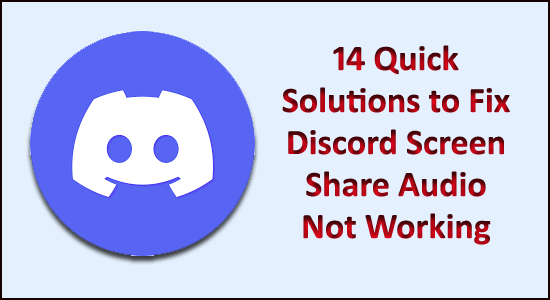
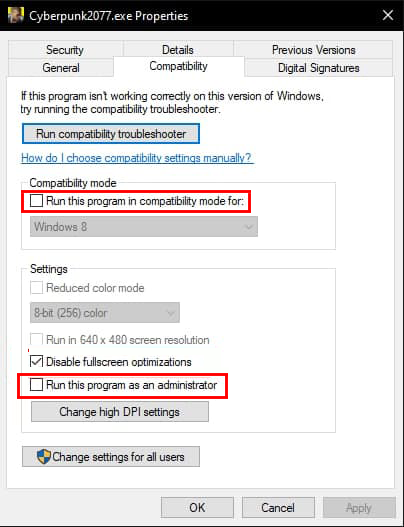
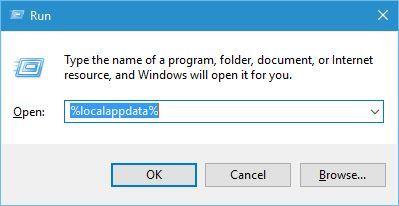
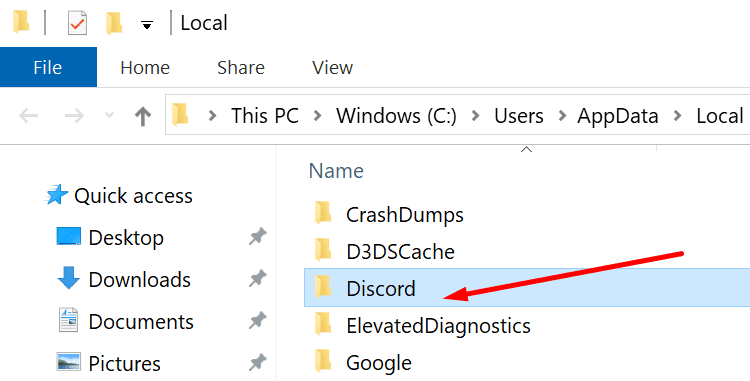
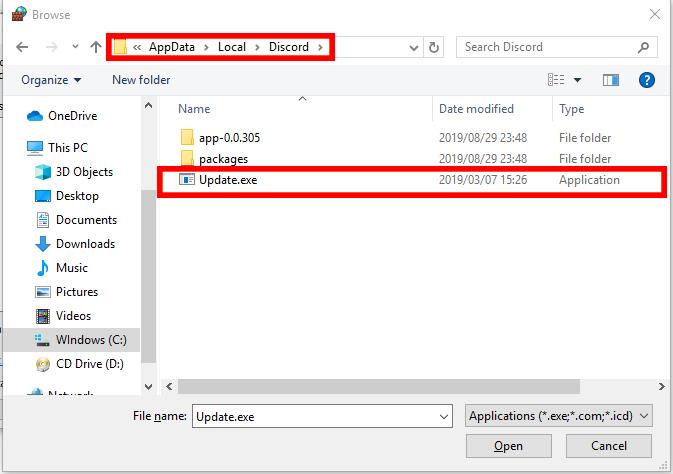
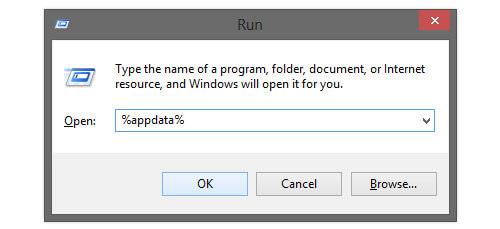
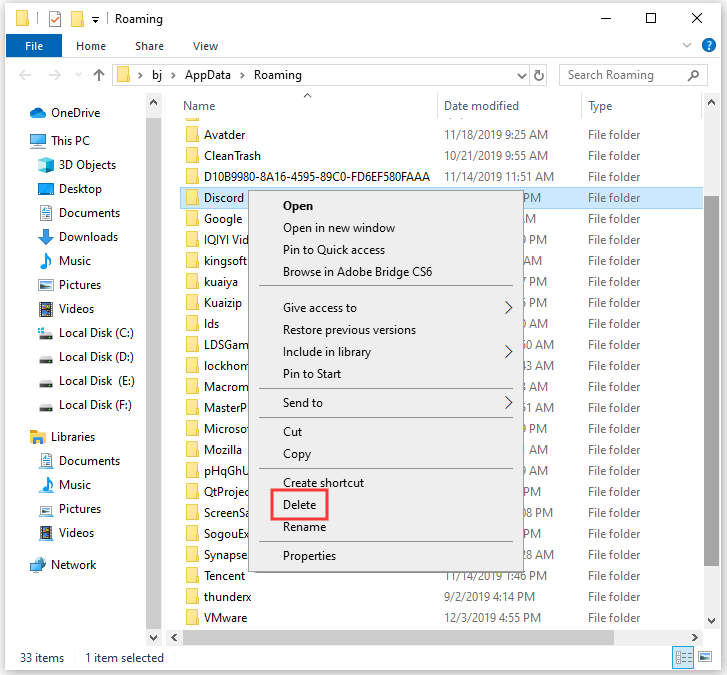
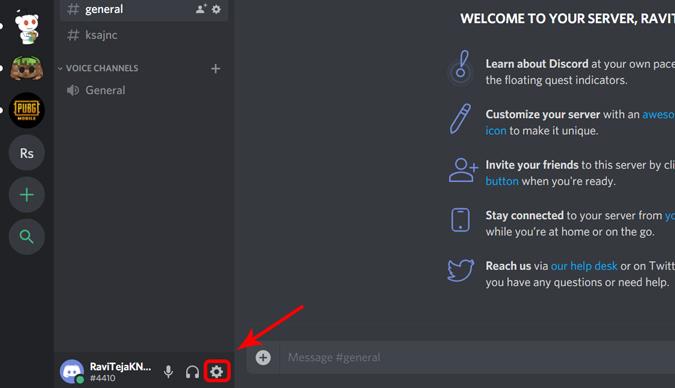
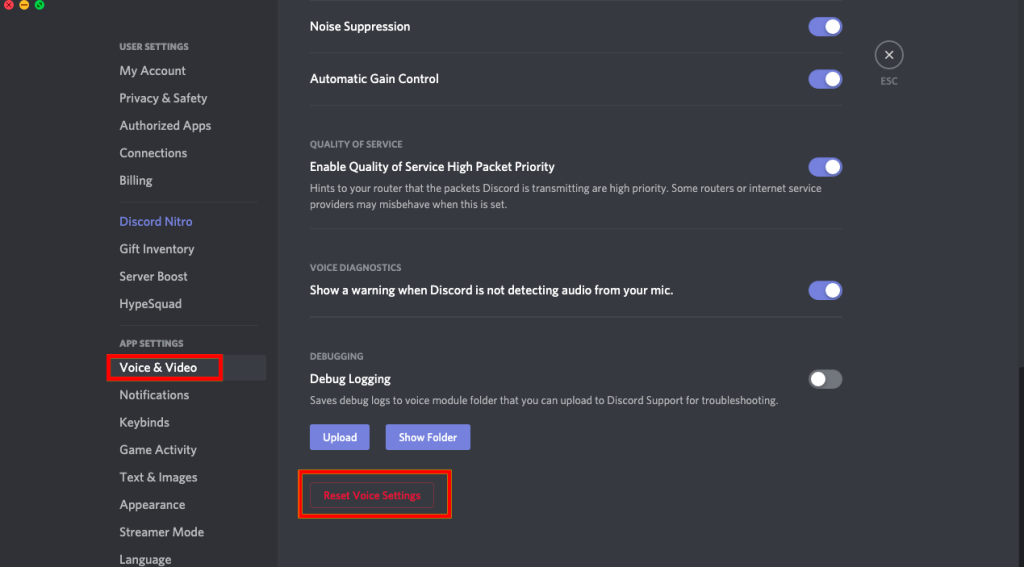

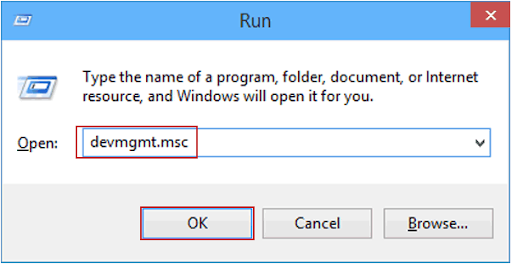
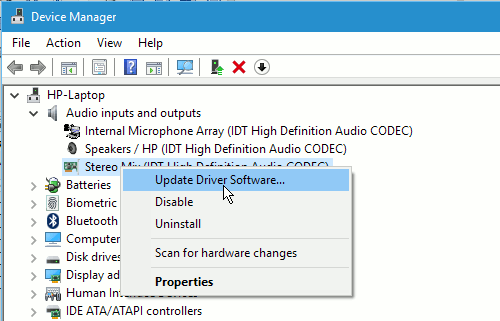
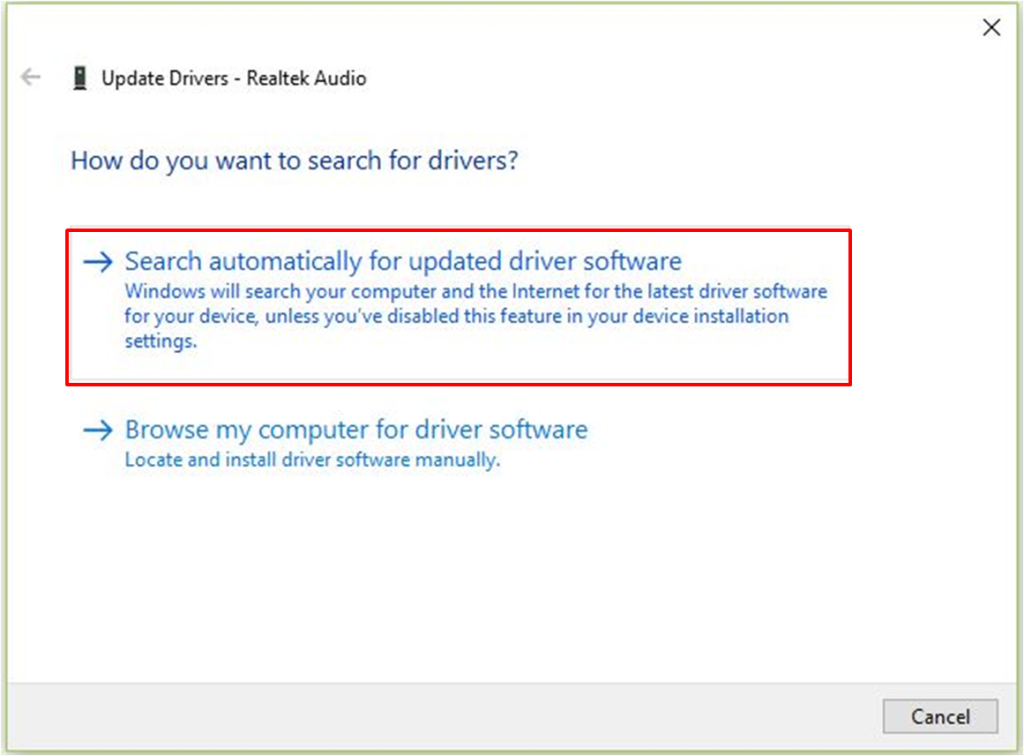
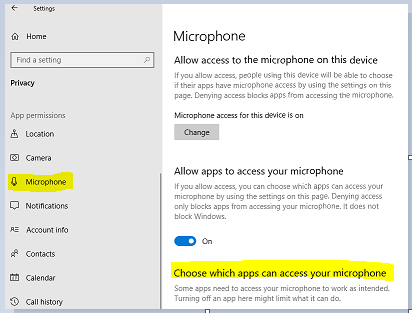
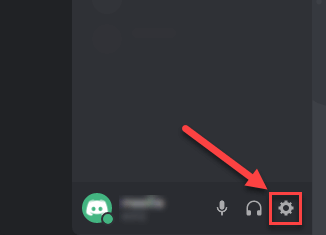
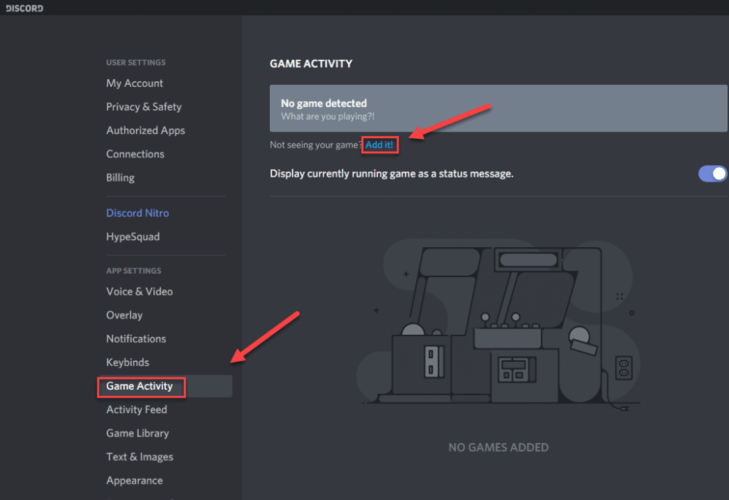
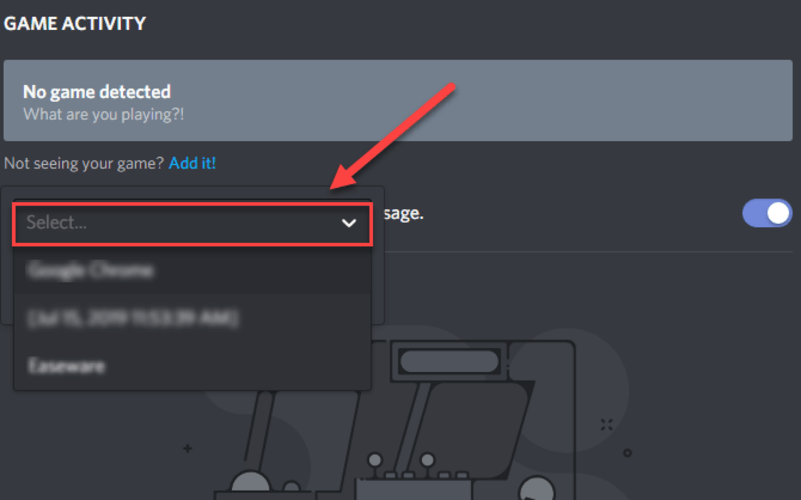
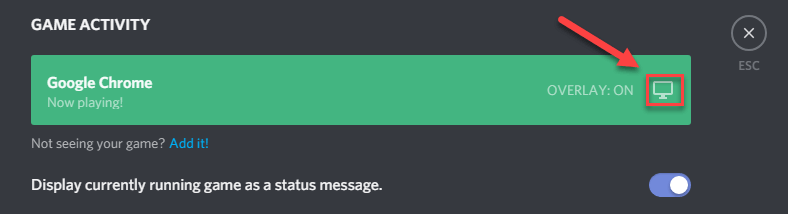
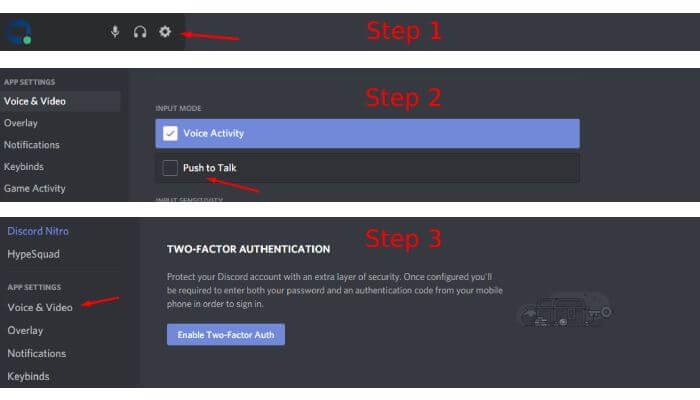
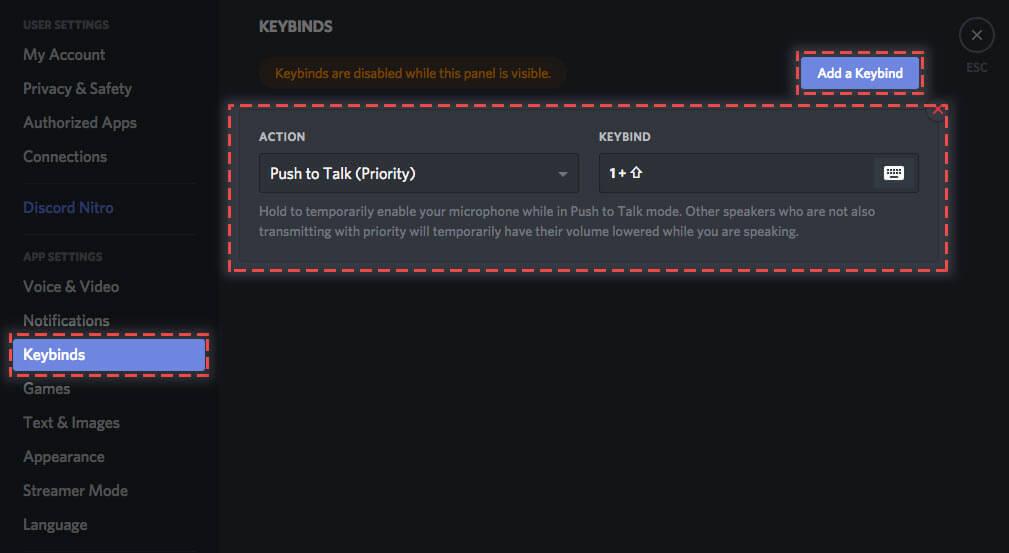
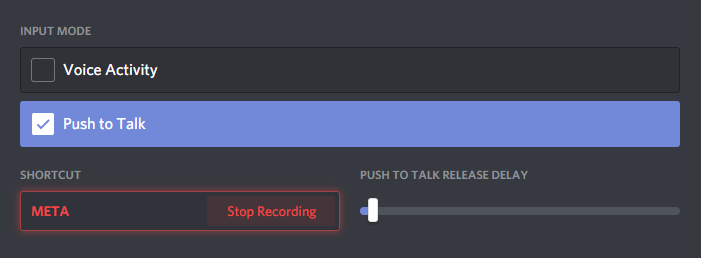
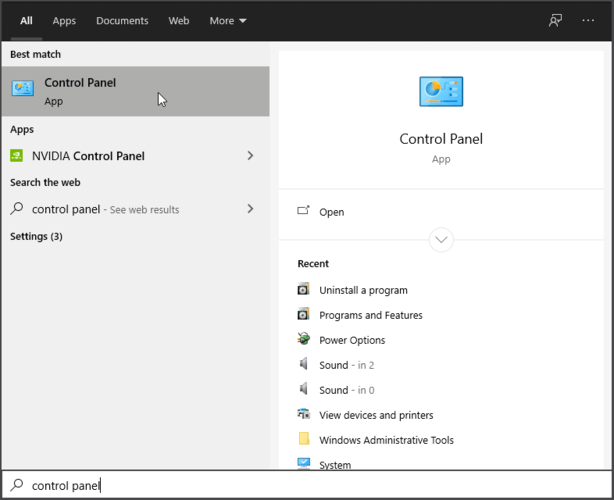
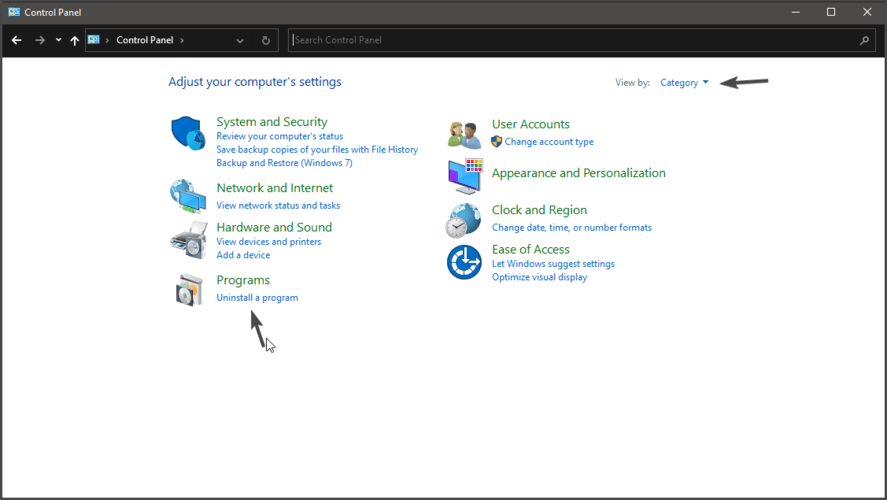
![[100 % ratkaistu] Kuinka korjata Error Printing -viesti Windows 10:ssä? [100 % ratkaistu] Kuinka korjata Error Printing -viesti Windows 10:ssä?](https://img2.luckytemplates.com/resources1/images2/image-9322-0408150406327.png)




![KORJAATTU: Tulostin on virhetilassa [HP, Canon, Epson, Zebra & Brother] KORJAATTU: Tulostin on virhetilassa [HP, Canon, Epson, Zebra & Brother]](https://img2.luckytemplates.com/resources1/images2/image-1874-0408150757336.png)

![Kuinka korjata Xbox-sovellus, joka ei avaudu Windows 10:ssä [PIKAOPAS] Kuinka korjata Xbox-sovellus, joka ei avaudu Windows 10:ssä [PIKAOPAS]](https://img2.luckytemplates.com/resources1/images2/image-7896-0408150400865.png)
